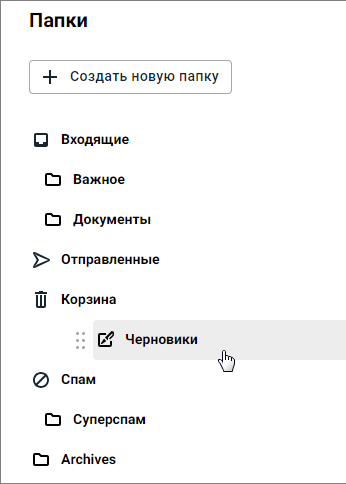Настройка папок
Для работы с папками следует в разделе настроек учетной записи выбрать в блок Папки. На правой панели будет отображен список папок учетной записи:
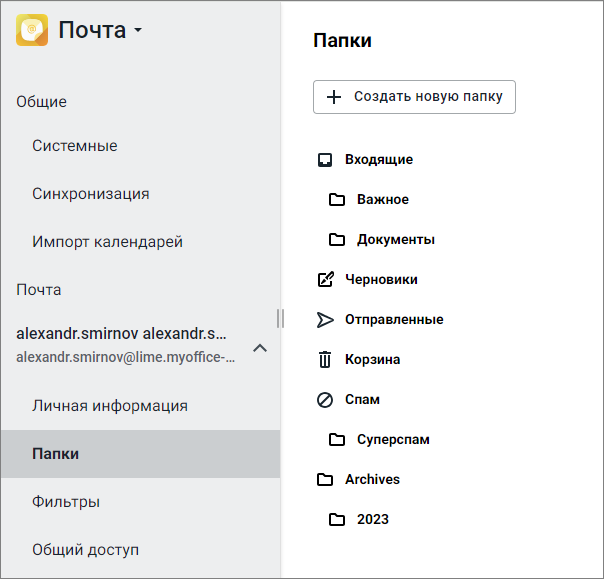
Создать новую папку
Для создания новой папки необходимо: 1.Нажать кнопку Создать новую папку, расположенную над списком папок. Откроется окно Создание папки. 2.В поле Имя папки ввести название папки. 3.Выбрать значение для поля Расположение (необходимо выбрать ту папку, в которую будет вложена создаваемая папка, или выбрать пункт списка Верхний уровень для размещения создаваемой папки в корне каталога). 4.Нажать кнопку Создать. Созданная папка отобразится последней в списке папок на Панели навигации.
Созданную папку можно: •переместить в другое место списка; •удалить. |
Переименовать папку
Переименование доступно только для созданных пользователем папок и подпапок. Основные папки учетной записи (Входящие, Отмеченные флагом, Отправленные, Черновики, Корзина, Спам) переименовать невозможно. Чтобы переименовать папку, следует: 1.Навести курсор на папку в списке папок и нажать кнопку 2.Ввести новое название папки. 3.Нажать кнопку Сохранить. Название папки будет изменено. |
Переместить папку
В списке папок возможны следующие перемещения: •изменение порядка следования в списке (без изменения вложенности) – доступно для всех папок; •перенос папки в другую папку (изменение родительской папки и/или уровня вложенности) – доступен только для папок и подпапок, созданных пользователем. Основные папки учетной записи (Входящие, Отмеченные флагом, Отправленные, Черновики, Корзина, Спам) переместить в другую папку невозможно, но можно изменить порядок их следования в списке. Чтобы изменить порядок следования папок в списке (без изменения вложенности), следует: 1.Навести курсор на название папки. 2.Нажать левую кнопку мыши и, удерживая ее нажатой, переместить папку в нужную позицию.
3.Отпустить левую кнопку мыши.
Чтобы переместить папку в другую родительскую папку, следует: 1.Навести курсор на папку в списке папок и нажать кнопку 2.В выпадающем списке выбрать новое расположение папки (новую родительскую папку). 3.Нажать кнопку Сохранить. |
Удалить папку
Операция удаления папки доступна только для папок и подпапок, созданных пользователем. Основные папки учетной записи (Входящие, Отмеченные флагом, Отправленные, Черновики, Корзина, Спам) удалить невозможно. Для удаления папки необходимо: 1.В общем списке папок навести курсор на папку, которую требуется удалить, и нажать кнопку 2.Подтвердить необходимость удаления, нажав кнопку Удалить в появившемся диалоговом окне. Перед удалением папки необходимо удалить или переместить все находящиеся в ней письма, иначе они будут удалены вместе с папкой.
|